Постройте векторы в пространственной области
Motor Control Blockset / управление Сигнала
Блок Vector Plot строит и отслеживает изменения в векторах в области пробела. Можно использовать блок, чтобы визуализировать векторы для электрических количеств (таких как напряжение и текущий) и отследить их изменения в режиме реального времени при помощи трассировки, оставленной позади векторным советом.
Блок принимает векторные величины и их углы (в радианах, на модуль, или степенях) как входные параметры и обеспечивает графическое представление векторов. Блок также прослеживает историю графика векторного совета согласно выбранному числу точек.
Для получения дополнительной информации о том, как использовать блок Vector Plot, см. модель mcb_pmsm_foc_qep_f28379d в ориентированном на поле управлении PMSM Используя квадратурный энкодер.
Vabc — Трехфазные напряженияКомпоненты напряжения в трехфазной системе в системе координат abc. Порт принимает три компонента напряжения, мультиплексированные при помощи Mux.
Чтобы включить этот порт, установите Select input types на Vabc Iabc Theta.
Типы данных: single | double
Iabc — Трехфазные токиТекущие компоненты в трехфазной системе в системе координат abc. Порт принимает три текущих компонента, мультиплексированные при помощи Mux.
Чтобы включить этот порт, установите Select input types на Vabc Iabc Theta.
Типы данных: single | double
Theta — Угол преобразованияУгловое значение (в радианах, на модуль, или степенях для Vabc и Iabc) между вращающейся системой координат и α - ось.
Рисунки показывают угол преобразования когда:
d - ось выравнивается с α - ось.
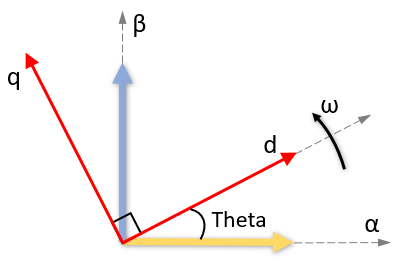
q - ось выравнивается с α - ось.
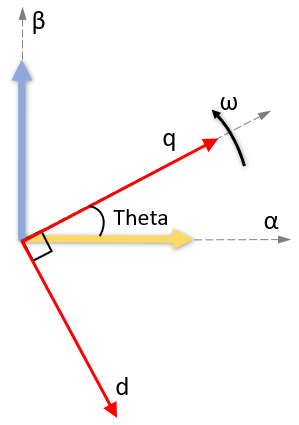
В обоих случаях углом является Theta = ωt, где:
Theta является углом между α - и d - осями для d - выравниванием оси или углом между α - и q - осями для q - выравнивание оси. Это указывает на угловое положение вращающейся системы координат dq относительно α - ось.
ω является скоростью вращения в системе координат d-q.
t является временем в секундах от начального выравнивания.
Чтобы включить этот порт, установите Select input types на Vabc Iabc Theta и набор Select reference frame к Rotating Reference Frame.
Типы данных: single | double
Vdq — Напряжения в системе координат dqПрямой и квадратурные компоненты напряжения оси во вращающейся системе координат dq. Порт принимает два компонента напряжения, мультиплексированные при помощи Mux.
Чтобы включить этот порт, установите Select input types на Vdq Idq.
Типы данных: single | double
Idq — Токи в системе координат dqПрямой и квадратурная ось текущие компоненты во вращающейся системе координат dq. Порт принимает два текущих компонента, мультиплексированные при помощи Mux.
Чтобы включить этот порт, установите Select input types на Vdq Idq.
Типы данных: single | double
Magnitude — Векторные величиныВеличины векторов, которые вы хотите построить. Порт принимает до шести векторных величин, мультиплексированных при помощи Mux. Векторные величины соответствуют угловому входу значений к порту Angle.
Примечание
Количество мультиплексированных векторных величин должно быть тем же самым как количество мультиплексированного углового входа к порту Angle.
Чтобы включить этот порт, установите Select input types на Mag Angle.
Типы данных: single | double
Angle — Векторный уголУгловые значения (в радианах, на модуль, или степенях) векторов, которые вы хотите построить. Порт принимает до шести векторных углов, мультиплексированных при помощи Mux. Угловые значения соответствуют векторному входу величин к порту Magnitude.
Примечание
Количество мультиплексированных векторных углов должно быть тем же самым как количество мультиплексированного входа величин к порту Magnitude.
Чтобы включить этот порт, установите Select input types на Mag Angle.
Типы данных: single | double
Select input types — Типы Input portVabc Iabc Theta (значение по умолчанию) | Vdq Idq | Mag AngleТипы входных портов, доступных для блока.
Select reference frame — Система координат для векторовRotating Reference Frame (значение по умолчанию) | Stationary Reference FrameВыберите тип системы координат что использование блока, чтобы построить входные векторы:
Rotating Reference Frame — Выберите эту опцию, чтобы построить трехфазное напряжение и текущие векторы во вращающейся системе координат dq.
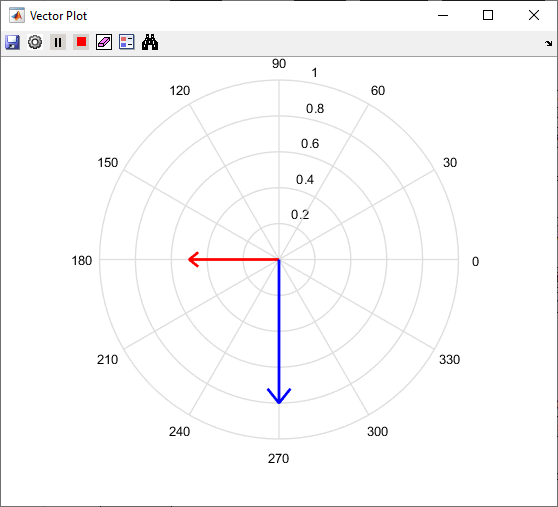
Stationary Reference Frame — Выберите эту опцию, чтобы построить трехфазное напряжение и текущие векторы в стационарной системе координат αβ.
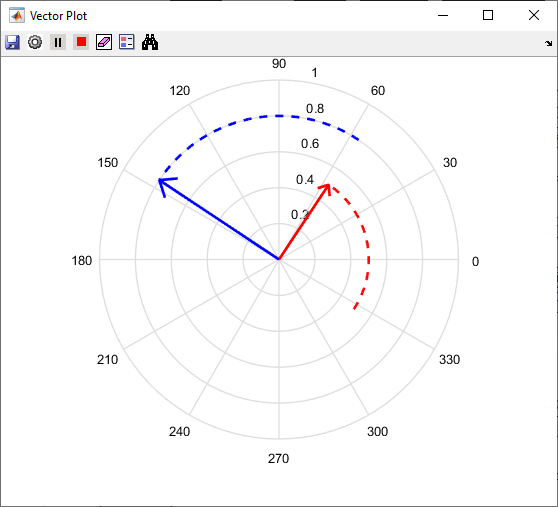
Чтобы включить этот параметр, установите Select input types на Vabc Iabc Theta.
Alpha (phase-a) axis alignment — выравнивание системы координат dqD-axis (значение по умолчанию) | Q-axisВыровняйте или d - или q - ось вращающейся системы координат к α - ось стационарной системы координат.
Чтобы включить этот параметр, установите Select input types на Vabc Iabc Theta и Select reference frame к Rotating Reference Frame.
Theta units — Модуль входа ThetaRadians (значение по умолчанию) | Degrees | Per-unitМодуль входного значения Theta.
Чтобы включить этот параметр, установите Select input types на Vabc Iabc Theta и Select reference frame к Rotating Reference Frame.
Angle units — Модуль входа AngleRadians (значение по умолчанию) | Degrees | Per-unitМодуль входного значения Angle.
Чтобы включить этот параметр, установите Select input types на Mag Angle.
Open plot at simulation start — Открытый векторный график при симуляции запускаетсяon (значение по умолчанию) | offВыберите этот параметр, чтобы автоматически открыть векторное окно графика, когда симуляция начнется.
Showplot — Нажмите эту кнопку, чтобы открыть векторное окно графика.
Этот пример показывает график, когда вы устанавливаете Select input types на Mag Angle и обеспечьте три мультиплексированных величины и три мультиплексированных угла как входные параметры.
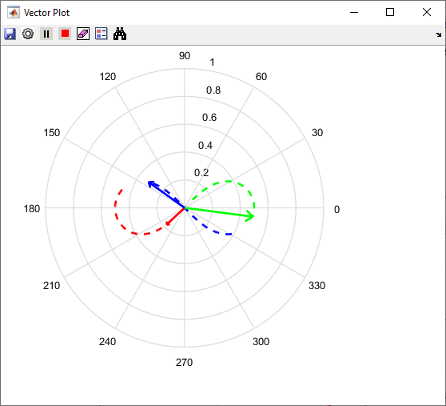
Можно использовать эти кнопки на окне Vector Plot:
![]() (Сохраните фигуру) — Нажатие кнопки, чтобы сохранить график в изображение.
(Сохраните фигуру) — Нажатие кнопки, чтобы сохранить график в изображение.
![]() (Настройки) — Нажатие кнопки, чтобы открыть диалоговое окно Preferences.
(Настройки) — Нажатие кнопки, чтобы открыть диалоговое окно Preferences.
Display traces (samples) — Введите количество отсчетов, которое вы хотите проследить для векторного совета. По умолчанию поле использует значение 100.
AutoScale Выберите это поле, чтобы автоматически масштабировать предел осей. Блок выполняет автомасштабирование каждого в каждом 1000 точки симуляции.
Axes limit — Введите максимальное значение x и оси y, которую должен использовать график. По умолчанию поле использует значение 1. Если вы выбираете Auto-Scale и векторные увеличения величины вне выбранного предела осей, предел на окне Vector Plot расширяет автоматически, чтобы вместить векторную величину.
![]() (Запустите Симуляцию) — Нажатие кнопки, чтобы симулировать модель, которая содержит блок Vector Plot.
(Запустите Симуляцию) — Нажатие кнопки, чтобы симулировать модель, которая содержит блок Vector Plot.
![]() (Приостановите Симуляцию) — Нажатие кнопки, чтобы приостановить симуляцию.
(Приостановите Симуляцию) — Нажатие кнопки, чтобы приостановить симуляцию.
![]() (Остановите Симуляцию) — Нажатие кнопки, чтобы остановить симуляцию.
(Остановите Симуляцию) — Нажатие кнопки, чтобы остановить симуляцию.
![]() (Очистите Историю Данных) — Нажатие кнопки, чтобы очистить историю трассировки вектора.
(Очистите Историю Данных) — Нажатие кнопки, чтобы очистить историю трассировки вектора.
![]() (Вставьте Легенду) — Нажатие кнопки, чтобы вставить или удалить легенду, описывающую векторы. Можно вручную изменить описание легенды по умолчанию.
(Вставьте Легенду) — Нажатие кнопки, чтобы вставить или удалить легенду, описывающую векторы. Можно вручную изменить описание легенды по умолчанию.

![]() (Автоматическая Шкала) — Нажатие кнопки, чтобы включить или выключить функцию автошкалы.
(Автоматическая Шкала) — Нажатие кнопки, чтобы включить или выключить функцию автошкалы.
1. Если смысл перевода понятен, то лучше оставьте как есть и не придирайтесь к словам, синонимам и тому подобному. О вкусах не спорим.
2. Не дополняйте перевод комментариями “от себя”. В исправлении не должно появляться дополнительных смыслов и комментариев, отсутствующих в оригинале. Такие правки не получится интегрировать в алгоритме автоматического перевода.
3. Сохраняйте структуру оригинального текста - например, не разбивайте одно предложение на два.
4. Не имеет смысла однотипное исправление перевода какого-то термина во всех предложениях. Исправляйте только в одном месте. Когда Вашу правку одобрят, это исправление будет алгоритмически распространено и на другие части документации.
5. По иным вопросам, например если надо исправить заблокированное для перевода слово, обратитесь к редакторам через форму технической поддержки.